Как устранить ошибки при скачивании
Если в Chrome при попытке скачать приложение, тему, расширение или файл появляется сообщение об ошибке, ознакомьтесь с приведенными ниже инструкциями.
Как устранить наиболее часто возникающие ошибки
Если вам не удается скачать файл, сначала выполните следующие действия:
- Проверьте подключение к интернету. Если оно прерывается, попробуйте устранить ошибки при подключении.
- Попробуйте скачать файл позже.
- Обратитесь к владельцу сайта.
Подробнее о том, как найти скачанный файл…
Как устранить определенные виды ошибок
Не удалось подключиться к сети
Если при установке из интернет-магазина Chrome появляется ошибка «NETWORK_FAILED«, возможно, мешает нежелательное ПО на вашем компьютере.
Чтобы устранить ошибку, сделайте следующее:
- Удалите нежелательное ПО и повторите попытку.
- Если устранить проблему не удалось, переустановите Chrome.
Скачивание запрещено
Это значит, что скачивание файла блокируется настройками безопасности вашего компьютера.
Подробнее о том, почему Chrome блокирует скачивание некоторых файлов…
Пользователям Windows. Возможно, файл, который вы пытались скачать, блокируется диспетчером вложений. Чтобы узнать, почему это произошло и какие файлы скачивать разрешено, перейдите к настройкам интернет-безопасности Windows.
Файлы отсутствуют
Эта ошибка возникает, если вы пытаетесь скачать файл, которого нет на сайте или который был перемещен в другой раздел.
В таком случае свяжитесь с владельцем ресурса или поищите нужный файл на другом сайте.
Не удалось выполнить проверку на вирусы или обнаружен вирус
Скачивание файла могло быть заблокировано антивирусным ПО.
- Причина блокировки указана в отчете антивирусной программы.
- Пользователям Windows. Возможно, файл, который вы пытались скачать, блокируется диспетчером вложений. Чтобы узнать, почему это произошло и какие файлы можно сохранять, перейдите к настройкам интернет-безопасности Windows.
Недостаточно места на диске
На жестком диске вашего компьютера не хватает места, чтобы сохранить файл.
Чтобы устранить ошибку, сделайте следующее:
- Удалите ненужные файлы с компьютера.
- Очистите корзину.
Недостаточно прав или система перегружена
Chrome не может сохранить файл на вашем компьютере.
Чтобы устранить ошибку, сделайте следующее:
- Отмените скачивание и повторите попытку.
- Нажмите на ссылку правой кнопкой мыши и выберите Сохранить ссылку как.
- Убедитесь, что файл скачивается в папку, к которой у вас есть доступ, например в «Документы» или «Рабочий стол». При необходимости выберите другую папку.
У вас нет разрешения на скачивание файла.
Попробуйте найти нужный файл на другом ресурсе или свяжитесь с владельцем сайта или сервера.
Запрещено или доступ запрещен
У вас нет разрешения на скачивание файла с сервера.
Перейдите на сайт, где хранится файл. Возможно, вам понадобится ввести учетные данные или иначе подтвердить право доступа. Если войти в систему не удалось, свяжитесь с владельцем сайта или сервера. Также вы можете поискать файл на другом ресурсе.
Не удалось устранить проблему? Обратитесь за помощью на справочный форум Chrome.
Эта информация оказалась полезной?
Как можно улучшить эту статью?
«Не удалось выполнить проверку на вирусы» в браузере
Когда вы скачиваете через браузер программу, документ или архив, то он проверяется на вирусы. Если проверка не удалась, то браузер сообщит об ошибке . Это не страшно, и у вас есть несколько вариантов действий:
- Если вы знаете, что этот файл безопасен, то просто проигнорируйте ошибку
- Если не уверены в источнике, то перед запуском скаченной программы стоит проверить её на вирусы
- Попробуйте решить проблемы с помощью этой статьи, чтобы в будущем больше не сталкиваться с подобными случаями
Чистка кэша в браузере
После длительной работы браузеры немного засоряются и могут появляться разные ошибки и глюки. Очистка браузера помогает удалить проблемные элементы и восстановить нормальную работу обозревателя интернета, и это касается разных ошибок, не только .
На моём сайте есть отдельная статья, посвящённая очистке кэша во всех браузерах: Google Chrome, Яндекс-Браузер, Mozilla Firefox, Opera, Internet Explorer и др. Самым популярным является браузер Google Chrome. Чтобы очистить кэш в Хроме:
- Откройте страниц через меню «три точки» в правом верхнем углу или нажмите
- Выберите слева
- Оставьте ТОЛЬКО одну галочку
- Нажмите и перезагрузите браузер
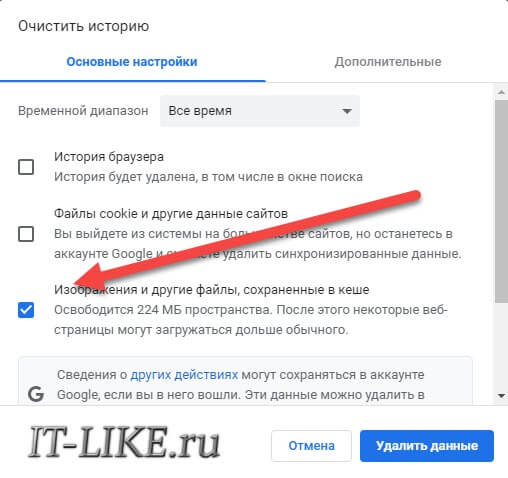
Запускаем встроенную в браузер проверку на вирусы
В браузерах на движке Хромиум (Chrome, Яндекс, Opera и др.) есть встроенный инструмент поиска вирусов на компьютере, работающий по технологии компании ESET. Стоит его запустить, т.к. наличие вируса в системе может быть причиной ошибок в браузере.
Встроенный в браузер инструмент не является полноценным антивирусом. Для полноценной защиты ОС Windows от вредоносных программ (шпионов, троянов, рекламщиков, майнеров, руткитов, вымогателей и др.) нужен настоящий антивирус с лицензией, который можно подобрать по ссылке https://ggsel.com/catalog/antivirus.
Заходим в через «три точки» в правом верхнем углу Google Chrome и слева находим . Справа нажимаем .
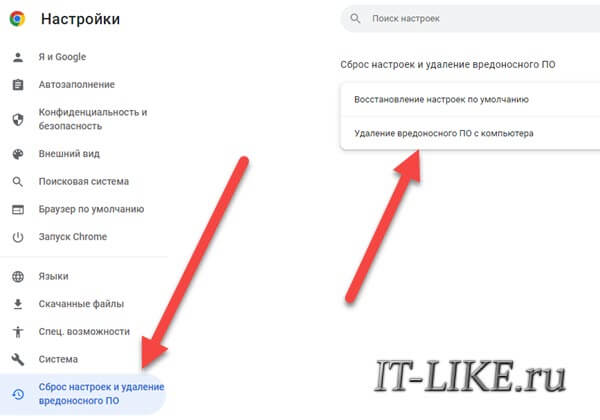
Отключение установленного антивируса
Ошибка в браузере может появится из-за конфликта с установленным антивирусом. Чтобы исключить эту ситуацию, ненадолго отключите антивирус. Встроенный Защитник Windows отключается по инструкции, а другой установленный антивирус – каждый по-своему.
Обычно, в системном трее нужно кликнуть правой кнопкой по значку антивирусного ПО и найти способ временного отключения. В Avast это делается так:
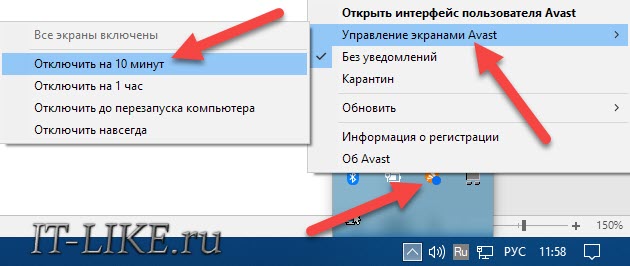
Но после отключения антивируса НЕЛЬЗЯ запускать скаченный файл. Обязательно проверьте его онлайн-сервисом VirusTotal:
- Зайдите на сайт ВирусТотал
- Загрузите проблемный файл
- Изучите результаты проверки.
Ваш файл будет проверен десятками антивирусов, и в идеале всё должно быть зелёное, т.е. чисто. Допускается несколько срабатываний на вирус, обычно это ложняки, которые не представляют опасности.
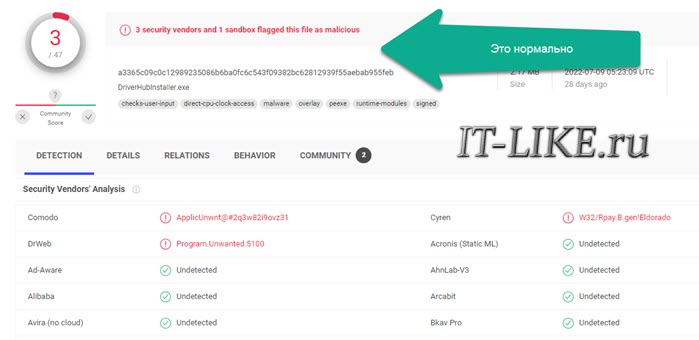
Отключение проверки вложения
Более радикальный способ решения проблемы – полное отключение проверки на вирусы скачиваемых файлов. Нужно редактировать реестр Windows 7/8/10/11.
- Нажимаем кнопку или и пишем , запускаем программу
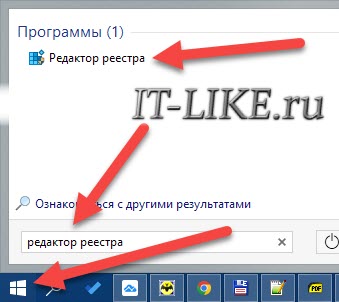
- В дереве разделов пройдите по пути и отыщите параметр
- Измените значение на
- Перезагрузите компьютер
Обнуление браузера
Если ошибка о невозможности проверки на вирусы не перестаёт вас доставать, то можно пойти самым радикальным путём – сбросить все настройки браузера до «заводских». Но если у вас есть история работы, то сначала нужно включить синхронизацию, чтобы сохранить закладки, пароли и историю посещений.
Но всё-равно, после сброса удалятся все куки файлы, а значит на всех сайтах придётся авторизоваться заново, поэтому убедитесь, что записали все пароли. Также, после восстановления сохранённых закладок, может поменяться их сортировка.
Для сброса настроек Хрома нужно зайти в и нажать .
Успехов!
Когда в Google Chrome возникает ошибка «Сканирование на вирусы не удалось», вы обнаружите, что не можете продолжить загрузку конкретного файла. Это происходит по разным причинам, в том числе связанным с безопасностью. Однако есть способы обойти эту проблему.
Распространенная причина, по которой вы не можете загрузить свои файлы, заключается в том, что в Chrome произошел незначительный сбой. Другие причины включают в себя заражение вашего компьютера вредоносными программами, ваш антивирус блокирует загрузку файлов, расширения браузера, вызывающие различные проблемы, и многое другое.
Закройте и снова откройте Chrome для успешной загрузки файлов
Когда вы впервые сталкиваетесь с ошибкой «Сканирование на вирусы не удалось», закройте и снова откройте браузер Chrome, чтобы посмотреть, решит ли это проблему. Вы можете решить большинство мелких проблем, просто перезапустив браузер.
Вы можете перезапустить Chrome, введя следующее в адресной строке браузера и нажав Enter. Эта команда автоматически закроет и снова откроет Chrome на вашем компьютере.
chrome://restart

Когда Chrome снова откроется, зайдите на свою веб-страницу и попробуйте загрузить файл.
Используйте режим инкогнито Chrome
Chrome включает режим инкогнито, в котором вы можете просматривать сайты, сохраняя данные другого браузера изолированными. Это помогает исправить проблемы, вызванные вашими сохраненными элементами браузера.
- Нажмите на три точки в правом верхнем углу Chrome и выберите «Новое окно в режиме инкогнито».

- Введите ссылку для скачивания в адресную строку Chrome и нажмите Enter.
- Ваш файл должен начать загружаться.
Обновите Chrome, чтобы исправить ошибку сбоя сканирования на вирусы
Системные проблемы Chrome не редкость, и вы не можете решить их самостоятельно. К счастью, вы можете обновить браузер Chrome, чтобы избавиться от большинства системных ошибок.
Google упрощает обновление браузера Chrome на вашем компьютере.
- Откройте Chrome, нажмите на три точки в правом верхнем углу и выберите «Справка» > «О Google Chrome».

- Chrome автоматически начнет проверку обновлений.
- Пусть ваш браузер установит доступные обновления.
- Чтобы активировать установленные обновления, выберите «Перезапустить».
- Перейдите по ссылке для загрузки вашего файла и попробуйте загрузить файл.
Используйте встроенный в Chrome сканер вредоносных программ
В Chrome есть сканер вредоносных программ, который можно использовать для поиска и удаления вредоносных объектов с вашего компьютера. Ваша ошибка «Сканирование на вирусы не удалось» может быть вызвана вредоносным ПО, и использование сканера должно помочь вам решить эту проблему.
- Нажмите на три точки в правом верхнем углу Chrome и выберите «Настройки».
- Выберите «Сброс и очистка» на боковой панели слева.
- Выберите Очистить компьютер на панели справа.

- Выберите «Найти», чтобы начать сканирование компьютера на наличие вредоносных программ.

- Когда сканер удалит вредоносное программное обеспечение, перезапустите загрузку файла.
Отключите антивирусный сканер вашего компьютера
Возможная причина, по которой вы не можете загрузить файл, заключается в том, что установленная антивирусная программа блокирует этот файл. Ваш файл может быть безопасным, но по какой-то причине ваш антивирус определил его как подозрительный файл.
В этом случае временно отключите антивирусную защиту и посмотрите, загружается ли ваш файл. Вы можете снова включить защиту после получения файла.
Действия по отключению защиты зависят от используемого вами антивирусного программного обеспечения. Однако в большинстве антивирусных программ вы найдете возможность отключить защиту на главном экране. Если вы используете антивирусную программу Microsoft Defender (ранее называвшуюся Защитником Windows), вот как вы можете отключить защиту в режиме реального времени:
- Откройте «Пуск», найдите «Безопасность Windows» и выберите приложение в результатах поиска.
- Выберите Защита от вирусов и угроз в главном окне приложения.
- Выберите Управление параметрами под заголовком Параметры защиты от вирусов и угроз.

- Отключите опцию Постоянная защита.

- Выберите «Да» в окне контроля учетных записей пользователей.
- Откройте Chrome и попробуйте загрузить файл.
Очистить данные браузера (кеш) в Chrome
Chrome использует файлы кеша, чтобы улучшить ваш общий опыт просмотра веб-страниц. Иногда эти файлы повреждаются, вызывая различные проблемы с браузером. Ошибка сканирования могла быть вызвана неисправным кешем Chrome.
К счастью, вы можете очистить кеш браузера и решить проблему. При этом вы не потеряете сохраненные логины и другие элементы.
- Запустите Chrome, введите в адресной строке следующее и нажмите Enter:
chrome://settings/clearBrowserData - Выберите диапазон времени в раскрывающемся меню Диапазон времени.

- Включите кэшированные изображения и файлы в списке.
- Выберите Очистить данные в правом нижнем углу окна.
- Перезапустите Chrome и попробуйте загрузить файл.
Исправьте ошибку сбоя сканирования на вирусы, отключив расширения Chrome
Chrome позволяет добавлять расширения, чтобы получить больше от этого веб-браузера. Однако некоторые из этих расширений могут быть ошибочными, вызывая различные проблемы с браузером.
Ваша ошибка «Сканирование на вирусы не удалось» может быть связана с поврежденным расширением. В этом случае отключите все расширения вашего браузера и посмотрите, загружается ли ваш файл.
- Нажмите на три точки в правом верхнем углу Chrome и выберите «Дополнительные инструменты» > «Расширения».
- Отключите переключатели для всех ваших расширений.

- Перезапустите Хром.
- Попробуйте скачать ваш файл.
Сбросить Chrome
Chrome сохраняет ваши пользовательские настройки, поэтому вы получаете индивидуальный подход к своему браузеру. Иногда пользовательские конфигурации не работают, и вы не можете загрузить свои файлы.
В этом случае вы можете вернуть все настройки Хрома к заводским значениям, сбросив настройки браузера. Обратите внимание, что при этом вы потеряете все свои пользовательские настройки.
- Нажмите на три точки в правом верхнем углу Chrome и выберите «Настройки».
- Выберите «Сброс и очистка» на левой боковой панели.
- Выберите «Восстановить исходные значения по умолчанию» справа.

- Нажмите кнопку Сбросить настройки.

Переустановите Google Chrome
Редко, но основные файлы Chrome иногда повреждаются, что доставляет вам неудобства. Вы не можете исправить эти основные файлы приложения самостоятельно, но вы можете удалить и переустановить браузер, чтобы получить новые рабочие файлы.
Вы удаляете и переустанавливаете Chrome, как и любое другое приложение. Вот как это сделать в Windows 10:
- Закройте Chrome на своем ПК.
- Откройте «Настройки», нажав Windows + I.
- Выберите Приложения в настройках.

- Найдите и выберите Google Chrome в списке. Затем выберите «Удалить».

- Выберите Удалить в приглашении.
- Перейдите на веб-сайт Chrome, чтобы загрузить и установить браузер на свой компьютер.
Возобновление загрузки файлов в вашем любимом веб-браузере
Ошибка Chrome «Сканирование на вирусы не удалось» не позволяет загружать файлы в этом браузере. Существует несколько причин возникновения ошибки, но у вас есть несколько способов обойти эту ошибку загрузки.
После того, как вы воспользуетесь описанными выше способами, ваша проблема должна быть решена, и загрузка ваших файлов будет работать в обычном режиме. Удачи!
Содержание
- Способы убрать ошибку «Обнаружен вирус» в Хроме, когда браузер блокирует скачивание файлов
- Принудительное сохранение на странице загрузок Хрома
- Переименование якобы вредоносного файла в папке скачиваний
- Отключение защиты (встроенного антивируса) в настройках браузера
- Настройка свойств Интернет в Windows 7
- Отключение проверки в реальном времени в “Защитнике” Виндовс 10
- Отключение антивируса (Dr WEB, Касперский и других) на ПК или ноутбуке
- Исправлено: ошибка поиска, когда Chrome искал вредоносное ПО
- Решение 1. Обновите Chrome до последней сборки
- Решение 2. Очистите файлы cookie и данные браузера Chrome
- Решение 3. Переустановите браузер Chrome
- Не удалось выполнить проверку на вирусы при скачивании файла windows 10
- Как скачать заблокированный файл, не отключая фильтр
- Небольшая предыстория
- Возможные причины блокировки
- Гугл Хром блокирует скачивание файла – как отключить?
- Нет комментариев. Гость, не желаешь оставить первый комментарий?
- Переименование якобы вредоносного файла в папке скачиваний
- Отключаем блокировку скачивания файлов в браузере Гугл Хром
- Файл может быть опасен – как отключить в Яндексе?
- Отключение защиты (встроенного антивируса) в настройках браузера
- Если всё-таки Chrome остановил загрузку
- Не удалось выполнить проверку на вирусы при скачивании файла windows 10
- Как скачать заблокированный файл, не отключая фильтр
- Небольшая предыстория
- Возможные причины блокировки
- Гугл Хром блокирует скачивание файла – как отключить?
- Нет комментариев. Гость, не желаешь оставить первый комментарий?
- Переименование якобы вредоносного файла в папке скачиваний
- Отключаем блокировку скачивания файлов в браузере Гугл Хром
- Файл может быть опасен – как отключить в Яндексе?
- Отключение защиты (встроенного антивируса) в настройках браузера
- Если всё-таки Chrome остановил загрузку
- ÐÑÐµÐ¼Ñ Ð¸ СÑекло Так вÑпала ÐаÑÑа HD VKlipe Net
- Ошибка Windows 7 Ошибка Showstopper
- Ошибка отсутствующей операционной системы. Не найдена ошибка в Windows
- Перезагрузите и выберите правильное сообщение об ошибке «Ошибка загрузки устройства» в Windows
Способы убрать ошибку «Обнаружен вирус» в Хроме, когда браузер блокирует скачивание файлов
Браузер Chrome заблокировал файл как опасный и не скачивает? Не беда, ошибки «Не удалось выполнить проверку на вирусы», «Не удалось скачать», «Обнаружен вирус» — вовсе не безвыходное положение. Просто в каждой новой версии обозревателя от Гугл повышается степень защиты от вредоносных программ, и существует ряд способов, как снять блокировку.
Убрать неполадку можно через меню загрузок, путем переименования проблемного документа, в настройках обозревателя или параметрах Виндовс. А также можно попробовать отключить антивирусы.
Если у Вас есть сомнения по поводу безопасности загрузки, которую Вы производите, то можете сделать скриншот ошибки через специальное расширение прямо в Гугл Хроме и посоветоваться с нами по этому поводу через комментарии к статье. Процедура не занимает много времени, но может существенно сберечь нервные клетки в будущем.
Принудительное сохранение на странице загрузок Хрома
Если Хром не дает скачать файл, блокирует и пишет, что нашел вирус, сделайте следующее:
Переименование якобы вредоносного файла в папке скачиваний
Если предыдущий способ не дал результата и ошибка с блокировкой по-прежнему есть, то попробуйте следующее:
Отключение защиты (встроенного антивируса) в настройках браузера
Еще один вариант, чтобы Хром не блокировал загрузки – снятие блокировки с якобы опасного файла через внутренние настройки Chrome. Помните, что деактивация встроенного антивируса повлияет на сканирование остального ПО и существенно снизит уровень защиты браузера.
Настройка свойств Интернет в Windows 7
Для снятия ошибки с блокировкой файла Хромом в «семерке» проделайте следующие манипуляции:
А также Вы можете скачать свежую версию Хрома для Windows 7 и переустановить браузер, если настройка выше не привела к нужному результату.
Отключение проверки в реальном времени в “Защитнике” Виндовс 10
В «десятке» снятие ошибки «Обнаружен вирус» осуществляется по-другому. Для этого воспользуйтесь встроенной антивирусной программой «Защитник». Там нужно выключить проверку файлов. Алгоритм такой:
Отключение антивируса (Dr WEB, Касперский и других) на ПК или ноутбуке
Не забывайте, что блокировать скачивание документов в Хроме могут не только встроенные защитные программы Windows. Часто причиной ошибок становится работа установленных на компьютере антивирусов – Касперского, Dr Web и прочих. Советуем покопаться в их настройках, а если ничего не получится – просто отключайте защитное ПО перед скачиванием файлов из Сети.
После скачивание проблемных файлов рекомендую проверить свой браузер Гугл Хром на вирусы. Это точно лишним не будет и много времени не занимает.
Источник
Исправлено: ошибка поиска, когда Chrome искал вредоносное ПО
Вы можете не выполнить сканирование вредоносного программного обеспечения Chrome из-за устаревшего браузера Chrome или из-за поврежденных файлов cookie / данных браузера или установки самого браузера.
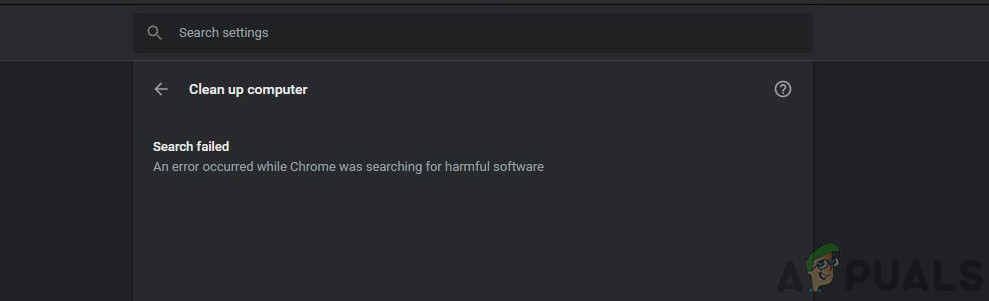
Когда уязвимый пользователь подозревает, что его браузер заражен шпионским / вредоносным / рекламным ПО, и пытается выполнить сканирование Chrome, он сталкивается с данной ошибкой.
Решение 1. Обновите Chrome до последней сборки
Браузер Chrome постоянно обновляется, чтобы удовлетворить постоянно меняющиеся технологические достижения и исправлять известные ошибки. Вы можете столкнуться с ошибкой под рукой, если вы используете устаревшую версию Chrome. В этом случае обновление Chrome до последней сборки может решить проблему.
Решение 2. Очистите файлы cookie и данные браузера Chrome
Файлы cookie используются Chrome для хранения связи между клиентом и сервером. Кроме того, Chrome использует кэш для повышения производительности и улучшения работы пользователей. Вы можете столкнуться с данной ошибкой, если файлы cookie / кэшированные данные повреждены по какой-либо причине. В этом контексте очистка файлов cookie и данных браузера может решить проблему.
Решение 3. Переустановите браузер Chrome
Если вам пока ничего не помогло, то, скорее всего, сама установка браузера будет повреждена и может стать причиной обсуждаемой проблемы. В связи с этим переустановка браузера Chrome может решить проблему.
Источник
Не удалось выполнить проверку на вирусы при скачивании файла windows 10
Что делать, если Google Chrome пишет, что заблокировал файл как опасный при скачивании. Как скачать такой файл, а при необходимости — отключить такие блокировки.
Как скачать заблокированный файл, не отключая фильтр
Если Хром заблокировал файл, но вы точно знаете, что он точно не представляет угрозы, откройте загрузки

и нажмите на ссылку Скачать вредоносный файл:

Небольшая предыстория
К слову сказать, скачиваемый файл был полностью дееспособен и не содержал вирусов. Защита браузера сработала, можно сказать, на пустом месте.
 Браузер начинает блокировать вредоносные файлы
Браузер начинает блокировать вредоносные файлы
Я, разумеется, очень признателен ребятам из Google за такую заботу и вполне уверен в том, что функция блокировки файлов браузером поможет снизить количество заражений вирусами. Но как говорится, есть одно маленькое «но».
Я всегда был строгим приверженцем того, что каждая вещь должна соответствовать своему предназначению. Компьютер защищён в несколько уровней надёжным антивирусом, вспомогательным ПО, а также иными видами активной и пассивной защиты. Опять же, я строго придерживаюсь правил пользования интернетом и не скачиваю никаких материалов без их фоновой проверки штатным антивирусом.
В связи с этим возник вопрос: как отключить надоедливую блокировку скачивания файлов в Google Chrome? Как всегда — всё очень просто! Ниже описаны пошаговые действия.
Возможные причины блокировки
Скачивание может быть заблокировано в следующих случаях:
Информация для разработчиков ПО и владельцев сайтов
Чтобы защитить пользователей, Google составляет списки надежных разработчиков, а также тех сайтов, которые содержат опасные для скачивания данные. Если Chrome отметил ваши исполняемые файлы как потенциально опасные, узнайте, как решить эту проблему.
Небезопасные скачивания с безопасных сайтов также могут быть заблокированы. Если вы не можете скачать файлы со своего сайта, узнайте, как избежать появления смешанного контента и файлов для скачивания.
Эта информация оказалась полезной?
Как можно улучшить эту статью?
Гугл Хром блокирует скачивание файла – как отключить?
Самое интересное, что в самом обозревателе Вы не найдете никаких настроек, отвечающих за проверку загружаемого контента. Еще в 2018 году дефект устранялся очень просто – достаточно было проигнорировать предупреждение и возобновить загрузку.
Но теперь сделать это невозможно, поскольку в меню доступна только возможность удалить элемент и просмотреть информацию.



В Windows 7 этого вполне достаточно. Но как убрать в Виндовс 10 ошибку “Обнаружен вирус” в Google Chrome, которая возникает при скачивании файлов?


Этого достаточно, чтобы ошибка “Обнаружен вирус” была устранена в Google Chrome 2022 года.
Нет комментариев. Гость, не желаешь оставить первый комментарий?
Перед публикацией, советую ознакомится с правилами!
Переименование якобы вредоносного файла в папке скачиваний
Если предыдущий способ не дал результата и ошибка с блокировкой по-прежнему есть, то попробуйте следующее:

Отключаем блокировку скачивания файлов в браузере Гугл Хром
Можно ввести в адресной строке адрес: chrome://settings/ и нажать кнопку Enter.
 Открываем настройки браузера
Открываем настройки браузера
 Кликаем по дополнительным настройкам
Кликаем по дополнительным настройкам
Ещё этот пункт может называться «Защитить своё устройство от опасны сайтов».
Файл может быть опасен – как отключить в Яндексе?
Убрать такое уведомление при загрузке в Yandex браузере можно перечисленными выше способами. Но если проблема не устранена, дополнительно следует “навести порядок” в функции Protect.


Но не стоит забывать об антивирусах. Не только встроенный Windows 10 Defender может блокировать скачивание в Гугл Хроме и Яндексе, но и сторонние утилиты. При необходимости – следует также поискать в их параметрах соответствующие решения (онлайн-сканер, real-time protection и т.д.).
Отключение защиты (встроенного антивируса) в настройках браузера
Еще один вариант, чтобы Хром не блокировал загрузки – снятие блокировки с якобы опасного файла через внутренние настройки Chrome. Помните, что деактивация встроенного антивируса повлияет на сканирование остального ПО и существенно снизит уровень защиты браузера.





Если всё-таки Chrome остановил загрузку
Если это не помогло, посмотрите эту статью: «Не удалось выполнить проверку на вирусы при скачивании файла». Возможно, она будет полезна и поможет вам.
Отключение блокировки в браузере Гугл Хром полезно только в некоторых случаях, так как скачиваемый файл действительно может содержать вирус или другое вредоносное ПО, и при плохой защите компьютера это может привести к неполадкам. Не отключайте без острой и, главное, осознанной необходимости функцию защиты от фишинга и вредоносного ПО!
Источник
Не удалось выполнить проверку на вирусы при скачивании файла windows 10
Что делать, если Google Chrome пишет, что заблокировал файл как опасный при скачивании. Как скачать такой файл, а при необходимости — отключить такие блокировки.
Как скачать заблокированный файл, не отключая фильтр
Если Хром заблокировал файл, но вы точно знаете, что он точно не представляет угрозы, откройте загрузки

и нажмите на ссылку Скачать вредоносный файл:

Небольшая предыстория
К слову сказать, скачиваемый файл был полностью дееспособен и не содержал вирусов. Защита браузера сработала, можно сказать, на пустом месте.
 Браузер начинает блокировать вредоносные файлы
Браузер начинает блокировать вредоносные файлы
Я, разумеется, очень признателен ребятам из Google за такую заботу и вполне уверен в том, что функция блокировки файлов браузером поможет снизить количество заражений вирусами. Но как говорится, есть одно маленькое «но».
Я всегда был строгим приверженцем того, что каждая вещь должна соответствовать своему предназначению. Компьютер защищён в несколько уровней надёжным антивирусом, вспомогательным ПО, а также иными видами активной и пассивной защиты. Опять же, я строго придерживаюсь правил пользования интернетом и не скачиваю никаких материалов без их фоновой проверки штатным антивирусом.
В связи с этим возник вопрос: как отключить надоедливую блокировку скачивания файлов в Google Chrome? Как всегда — всё очень просто! Ниже описаны пошаговые действия.
Возможные причины блокировки
Скачивание может быть заблокировано в следующих случаях:
Информация для разработчиков ПО и владельцев сайтов
Чтобы защитить пользователей, Google составляет списки надежных разработчиков, а также тех сайтов, которые содержат опасные для скачивания данные. Если Chrome отметил ваши исполняемые файлы как потенциально опасные, узнайте, как решить эту проблему.
Небезопасные скачивания с безопасных сайтов также могут быть заблокированы. Если вы не можете скачать файлы со своего сайта, узнайте, как избежать появления смешанного контента и файлов для скачивания.
Эта информация оказалась полезной?
Как можно улучшить эту статью?
Гугл Хром блокирует скачивание файла – как отключить?
Самое интересное, что в самом обозревателе Вы не найдете никаких настроек, отвечающих за проверку загружаемого контента. Еще в 2018 году дефект устранялся очень просто – достаточно было проигнорировать предупреждение и возобновить загрузку.
Но теперь сделать это невозможно, поскольку в меню доступна только возможность удалить элемент и просмотреть информацию.



В Windows 7 этого вполне достаточно. Но как убрать в Виндовс 10 ошибку “Обнаружен вирус” в Google Chrome, которая возникает при скачивании файлов?


Этого достаточно, чтобы ошибка “Обнаружен вирус” была устранена в Google Chrome 2022 года.
Нет комментариев. Гость, не желаешь оставить первый комментарий?
Перед публикацией, советую ознакомится с правилами!
Переименование якобы вредоносного файла в папке скачиваний
Если предыдущий способ не дал результата и ошибка с блокировкой по-прежнему есть, то попробуйте следующее:

Отключаем блокировку скачивания файлов в браузере Гугл Хром
Можно ввести в адресной строке адрес: chrome://settings/ и нажать кнопку Enter.
 Открываем настройки браузера
Открываем настройки браузера
 Кликаем по дополнительным настройкам
Кликаем по дополнительным настройкам
Ещё этот пункт может называться «Защитить своё устройство от опасны сайтов».
Файл может быть опасен – как отключить в Яндексе?
Убрать такое уведомление при загрузке в Yandex браузере можно перечисленными выше способами. Но если проблема не устранена, дополнительно следует “навести порядок” в функции Protect.


Но не стоит забывать об антивирусах. Не только встроенный Windows 10 Defender может блокировать скачивание в Гугл Хроме и Яндексе, но и сторонние утилиты. При необходимости – следует также поискать в их параметрах соответствующие решения (онлайн-сканер, real-time protection и т.д.).
Отключение защиты (встроенного антивируса) в настройках браузера
Еще один вариант, чтобы Хром не блокировал загрузки – снятие блокировки с якобы опасного файла через внутренние настройки Chrome. Помните, что деактивация встроенного антивируса повлияет на сканирование остального ПО и существенно снизит уровень защиты браузера.





Если всё-таки Chrome остановил загрузку
Если это не помогло, посмотрите эту статью: «Не удалось выполнить проверку на вирусы при скачивании файла». Возможно, она будет полезна и поможет вам.
Отключение блокировки в браузере Гугл Хром полезно только в некоторых случаях, так как скачиваемый файл действительно может содержать вирус или другое вредоносное ПО, и при плохой защите компьютера это может привести к неполадкам. Не отключайте без острой и, главное, осознанной необходимости функцию защиты от фишинга и вредоносного ПО!
Источник
ÐÑÐµÐ¼Ñ Ð¸ СÑекло Так вÑпала ÐаÑÑа HD VKlipe Net
В двуличном мире Интернета антивирусное программное обеспечение играет ключевую роль в обуздании системы из программных вирусов. Хотя мы осознаем потенциальные угрозы от вредоносных программ, антивирус защищает вашу систему от угроз безопасности. Антивирусный инструмент мешает пользователю загружать ненадежное программное обеспечение. С высоким уровнем киберпреступности всегда рекомендуется установить антивирусное программное обеспечение и поддерживать его в актуальном состоянии.
Если вы достаточно убедитесь в подлинности источника, откуда вы загружаете файл, тогда вы можете установить исключение в своем антивирусном программном обеспечении. В Windows 10 защитник Microsoft Windows является встроенной защитой от вредоносного ПО, которое удаляет вирусы и другие нежелательные файлы. Программы защиты иногда блокируют загрузку файлов на компьютерах Windows для защиты от нарушения безопасности. Вы можете возобновить загрузку файла с некоторыми улучшениями в Защитнике Windows.
Следующие шаги помогут вам установить исключение в программном обеспечении Windows Defender.
Вы должны сделать это, только если вы уверены, что загружаемый файл безопасен и доступен из надежного источника.

Теперь попробуйте снова загрузить файл.
Если у вас по-прежнему возникает проблема с загрузкой файла, тогда вы может использовать другое антивирусное программное обеспечение, которое может блокировать загрузку. Затем вам может понадобиться «белый» список в этом программном обеспечении.
Ошибка Windows 7 Ошибка Showstopper

Ошибка отсутствующей операционной системы. Не найдена ошибка в Windows

Если вы получаете экран ошибки Missing Operating System или Operating System Not Found во время загрузки Windows 10/8 / 7, то это сообщение направит вас в правильном направлении.
Перезагрузите и выберите правильное сообщение об ошибке «Ошибка загрузки устройства» в Windows

Если вы видите перезагрузку и выберите надлежащее загрузочное устройство. Или вставьте загрузочный носитель в выбранное загрузочное устройство и нажмите ключевое сообщение в Windows 10/8/7, см. Это исправление.
Источник
Содержание
- 1 Гугл Хром блокирует скачивание файла — как отключить?
- 2 Файл может быть опасен — как отключить в Яндексе?
- 3 Видео
Гугл Хром блокирует скачивание файла — как отключить?
Самое интересное, что в самом обозревателе Вы не найдете никаких настроек, отвечающих за проверку загружаемого контента. Еще в 2018 году дефект устранялся очень просто — достаточно было проигнорировать предупреждение и возобновить загрузку.
Но теперь сделать это невозможно, поскольку в меню доступна только возможность удалить элемент и просмотреть информацию.

Справка Google указывает на ограничения со стороны операционной системы и ссылается на страницу поддержки Microsoft. Там найдете несколько решений. Вот самое эффективное:
- Нажмите на клавиатуре сочетание Win + R и в появившемся окне введите команду:
inetcpl.cpl

- Открываются Интернет-свойства. Следует перейти на вкладку «Безопасность» и сразу убрать опцию, отвечающую за включение защищенного режима. Далее кликаем по кнопке «Другой…» и в списке находим параметр «Запуск программ и небезопасных файлов». Устанавливаем значение «Включить», сохраняем внесенные изменения и перезагружаем компьютер:

В Windows 7 этого вполне достаточно. Но как убрать в Виндовс 10 ошибку «Обнаружен вирус» в Google Chrome, которая возникает при скачивании файлов?
- Необходимо в опциях Защитника (встроенного антивируса) отключить проверку в реальном времени. В области уведомления кликаем по значку «щит», в окне параметров безопасности слева выбираем раздел «Защита от вирусов и угроз». После этого идём по ссылке «Управление настройками»:

- Теперь просто ставим переключатель в положение «Выкл.», чтобы приложение не сканировало файлы при загрузке из сети Интернет:

Этого достаточно, чтобы ошибка «Обнаружен вирус» была устранена в Google Chrome 2019 года.
Файл может быть опасен — как отключить в Яндексе?
Убрать такое уведомление при загрузке в Yandex браузере можно перечисленными выше способами. Но если проблема не устранена, дополнительно следует «навести порядок» в функции Protect.

- Запускаем веб-обозреватель, в адресной строке вводим следующую ссылку:
browser://protect
- Оказываемся в разделе «Безопасность» и сразу обращаем внимание на опцию проверки запускаемых сайтов и загружаемых файлов. Снимаем отметку, закрываем программу и запускаем повторно:

Но не стоит забывать об антивирусах. Не только встроенный Windows 10 Defender может блокировать скачивание в Гугл Хроме и Яндексе, но и сторонние утилиты. При необходимости — следует также поискать в их параметрах соответствующие решения (онлайн-сканер, real-time protection и т.д.).
Видео

Автор рекомендует:
 07.11.201913:28118Евгений ВерещакаИнформационный портал IT Техник
07.11.201913:28118Евгений ВерещакаИнформационный портал IT Техник Ошибка браузера Браузер Опера, а также другие интернет-браузеры выдают ошибку:«Прервано: не удалось выполнить антивирусную проверку.» <index>Дорогие читатели, эта ошибка возникает из-за последствий действия определенных вирусов и троянов, которые были скачаны вместе с видео-, музыльным и т.д. контентом с различных неизвестных и непроверенных ресурсов. </index><index>Данная проблема возникла уже с октября этого года.</index><index>Решение проблемы на личном опыте:</index><index>1.1 — Скачиваем отсюда статья про SpyHunter на RsLoad.net архив с программой </index>последней версии, патчем, или вот прямая ссылка для скачивания ( Вес: 46 Мегабайт) 1.2 — Скачиваем Free GeekUninstaller скачать — Если скачать не удается с помощью Оперы и других сторонних браузеров, т.к. ваш компьютер уже заражен, попробуйте через InternetExplorer
Ошибка браузера Браузер Опера, а также другие интернет-браузеры выдают ошибку:«Прервано: не удалось выполнить антивирусную проверку.» <index>Дорогие читатели, эта ошибка возникает из-за последствий действия определенных вирусов и троянов, которые были скачаны вместе с видео-, музыльным и т.д. контентом с различных неизвестных и непроверенных ресурсов. </index><index>Данная проблема возникла уже с октября этого года.</index><index>Решение проблемы на личном опыте:</index><index>1.1 — Скачиваем отсюда статья про SpyHunter на RsLoad.net архив с программой </index>последней версии, патчем, или вот прямая ссылка для скачивания ( Вес: 46 Мегабайт) 1.2 — Скачиваем Free GeekUninstaller скачать — Если скачать не удается с помощью Оперы и других сторонних браузеров, т.к. ваш компьютер уже заражен, попробуйте через InternetExplorer — Если через Internet Explorer не получается, значит придется скачать его на смартфоне, либо другом устройстве… , где есть интернет. )))ИНСТРУКЦИЯ ПО УСТАНОВКЕ анти-шпиона SpyHunter 4 2. Устанавливаем SpyHunter4. (spyhunterS4.exe) 3. Она автоматически будет подкачивать из интернета необходимые базы для установки, потом после установки, она (программа) будет скачивать обновление (примерно 35 Мб). Позже после того как произойдет обновление, начнется автоматическое сканирование всей файловой системы, реестра и т.д. 4. Останавливаем сканирование.
— Если через Internet Explorer не получается, значит придется скачать его на смартфоне, либо другом устройстве… , где есть интернет. )))ИНСТРУКЦИЯ ПО УСТАНОВКЕ анти-шпиона SpyHunter 4 2. Устанавливаем SpyHunter4. (spyhunterS4.exe) 3. Она автоматически будет подкачивать из интернета необходимые базы для установки, потом после установки, она (программа) будет скачивать обновление (примерно 35 Мб). Позже после того как произойдет обновление, начнется автоматическое сканирование всей файловой системы, реестра и т.д. 4. Останавливаем сканирование. в настройках выбираем русский
в настройках выбираем русский
5. Закрываем программу («выгружаем» ее), в правом нижнем углу (щелкаем правой кнопкой мышки и выбираем «выход»). ! НЕ ЗАБЫВАЕМ про патч, т.к. без лицензии вам не удастся избавиться от вирусов и т.п. 6. Применяем патч (патч из архива patch-SND.zip (spyhunter.4.3.32-patch.exe):
! НЕ ЗАБЫВАЕМ про патч, т.к. без лицензии вам не удастся избавиться от вирусов и т.п. 6. Применяем патч (патч из архива patch-SND.zip (spyhunter.4.3.32-patch.exe): — копируем файл spyhunter.4.3.32-patch.exe в папку, где установлена данная программа С:Program Files (x86)Enigma Software GroupSpyHunter (Если у вас 64-разрядная система) или С:Program FilesEnigma Software GroupSpyHunter
— копируем файл spyhunter.4.3.32-patch.exe в папку, где установлена данная программа С:Program Files (x86)Enigma Software GroupSpyHunter (Если у вас 64-разрядная система) или С:Program FilesEnigma Software GroupSpyHunter
— открываем патч в той папке, куда мы его и скопировали spyhunter.4.3.32-patch.exe — нажимаем на кнопку «PATCH» — после удачного применения будет сообщение —Patch done— — если неудачно, то указываем соответствующую директорию с папкой установленной программы и применяем — закрываем программу для патчинга ТОЛЬКО ПОСЛЕ ПРИМЕНЕНИЯ ПАТЧА 7. Запускаем программу. На рабочем столе уже имеется ярлык 8. Запускаем проверкуПОСЛЕ ПОЛНОЙ ПРОВЕРКИ 9. Ремонтируем файловую систему и реестр, и т.д. согласно предложениям программы SpyHunter4 10. Убираем программу с автозагрузки (может она нам в будущем еще и пригодится)УСТРАНЯЕМ ПРОБЛЕМУ С БРАУЗЕРАМИ Для устранения проблемы, после полной проверки…, необходимо удалить все сторонние браузеры со всеми данными, настройками и т.п. Для полного удаления будем использовать GeekUninstaller Открываем приложение из архива geek.zip Находим все сторонние браузеры которые у вас имеются В программе для удаления Щелкаем по удаляемой программе два раза Не забываем ставить галочки на удаление пользовательских данных (при запросе) , т.к. если вы этого не сделаете в таком случае, то удаление в полной мере не поможет… При переустановке по-новому таких же интернет-браузеров, ошибка не исчезнет… Также удаляем файлы с дисков и реестра, которые предлагает нам программа после удаления того или иного браузера… Браузеры можно скачать здесь (С помощью Internet Explorer): 1. Опера — www.opera.com/ru 2. Мозила — www.mozilla.org/ru/firefox/desktop/ 3. Хром — www.google.ru/chrome/browser/ Если эта статья помогла с решением данной проблемы… либо у Вас имеются какие-нибудь вопросы, пишите не стесняйтесь! 🙂 ))
— после удачного применения будет сообщение —Patch done— — если неудачно, то указываем соответствующую директорию с папкой установленной программы и применяем — закрываем программу для патчинга ТОЛЬКО ПОСЛЕ ПРИМЕНЕНИЯ ПАТЧА 7. Запускаем программу. На рабочем столе уже имеется ярлык 8. Запускаем проверкуПОСЛЕ ПОЛНОЙ ПРОВЕРКИ 9. Ремонтируем файловую систему и реестр, и т.д. согласно предложениям программы SpyHunter4 10. Убираем программу с автозагрузки (может она нам в будущем еще и пригодится)УСТРАНЯЕМ ПРОБЛЕМУ С БРАУЗЕРАМИ Для устранения проблемы, после полной проверки…, необходимо удалить все сторонние браузеры со всеми данными, настройками и т.п. Для полного удаления будем использовать GeekUninstaller Открываем приложение из архива geek.zip Находим все сторонние браузеры которые у вас имеются В программе для удаления Щелкаем по удаляемой программе два раза Не забываем ставить галочки на удаление пользовательских данных (при запросе) , т.к. если вы этого не сделаете в таком случае, то удаление в полной мере не поможет… При переустановке по-новому таких же интернет-браузеров, ошибка не исчезнет… Также удаляем файлы с дисков и реестра, которые предлагает нам программа после удаления того или иного браузера… Браузеры можно скачать здесь (С помощью Internet Explorer): 1. Опера — www.opera.com/ru 2. Мозила — www.mozilla.org/ru/firefox/desktop/ 3. Хром — www.google.ru/chrome/browser/ Если эта статья помогла с решением данной проблемы… либо у Вас имеются какие-нибудь вопросы, пишите не стесняйтесь! 🙂 ))
Решение проблемы браузера Опера:
«Опера съедает всю память;
Опера сжирает всю память;
Опере не хватает памяти;
Не загружает страницы;
Долго загружает страницы;
Исчезла сессия или как восстановить сессию»
Для 12го подойдет ли, да и надо ли ему, ибо есть ли в нем проблема с загруженностью памяти не знаю. Сижу на новой. 4Гб ОЗУ.
Включите режим «Турбо». Это важно. С ней около 50 процентов загруженности памяти. Без нее займет все 90 с плюсом процентов памяти при загрузке. Приблизиться к потолку 98%. Плюс заметил что некоторые вкладки, даже фоновые загружаются, либо кэш подгружается, что наверное и съедает память. Когда наводишь курсор на вкладки, их миниатюра (если она включена в настройках) показывает содержимое, то бишь вкладка загружена, следовательно загружен и память. Таких загруженных или активных фоновых вкладок около десяти плюс минус (не считал). При в «включенном» режиме Турбо, при включении браузера, активной будет тока одна вкладка. Последняя активная. Другие вкладки естественно не исчезнут и будут на своих местах. Надо ли говорить что в настройках также должна стоять галочка у «загружать фоновые вкладки с задержкой. Но при включенном Турбо она измениться на «Фоновые вкладки загружаются с задержкой, так как включен режим Opera Turbo». Выходит сама галочка без турбо режима не панацея и некоторые вкладки будут загружены на фоне и замедлять комп и делать горячо в заднице, ибо она будет гореть. А без галочки при старте вообще будет агония. Еле выйти и сохранить сессию успеете, если успеете. Тут поможет диспетчер задач. Но и она должна быть открыта заранее, ибо в форс мажорной обстановке когда память загружена под завязку, вы будете ждать вечность пока она откроется. В тяжелых случаях когда надо закрыть Оперу быстро с сохранением всей сессии, надо убить наиболее тяжелый процесс opera.exe. Возможно не сразу найдете ту, поскольку даже самый большой процесс может оказаться не ключевым. Не страшно. Завершайте дальше и когда закроете нужный процесс, Опера с окнами и вкладками просто исчезнет, то бишь закроется. Гораздо быстрее, нежели выходить из меню. тем более если Опера уже нагружена. Закрыватся будет вечность. Плюс, неприятный сюрприз, при нагруженном браузере с кучей открытых вкладок, и закрытии, в надежде что при перезагрузке Оперы вкладки будут на месте, можете обнаружить что на месте тока те вкладки (новые) которые были открыты до кризиса. То есть до и с момента когда Опера поперхнется, но вы об этом не узнаете, и будет казатся что даже в нагруженном режиме опера работает нормально , вкладки открывает и сохраняет естественно, сохранять она не будет или не сможет. Видимо дело в файлах ответственных за сессию. В какой то момент они замрут или зависнут или что то еще. Это могут знать тока программисты. Но факт остается фактом. Файл сессии не правильно или не полностью сохранит информацию о последнем состоянии окон и вкладок. У меня было много раз. А потому основательно загрузив Оперу вкладками (товарами с Алиэкспресс, видюхами) выхожу, убив процесс оперы в диспетчере задач. так 100 процентно надежнее. Еще, если вместе с браузером виснет и винда, что естественно и лень закрывать браузер, приводить в чувство потрепавшуюся винду после загруженной сессии Опера, можно просто нажать на кнопку перезагруки»на блоке питания». Все сохраниться. При перепадах напряжения летом, когда комп перезагружается(если нету УПС), или выключается свет, тоже все сохраняется. То есть внезапное отключение электричества. Но не смейте выключать комп при открытой Опере, нажав и удерживая кнопку питания. Тогда при включении компа и Оперы вас ждет сердечный приступ, ибо ничего не сохранится и вместе последней сессии откроется одно пустое заглавное окно. Боль вам если не научились делать бэкап файлов.
О бэкапе. В папке профиля Оперы и портабельной и десктопной есть безымянные файлы. Вот их и сохраняйте в архив. Не выбирайте что сохранить, ибо при архивировании файлы сжимаются, и архив займет около 17-20 мб. Делайте как я. Перетащите папку «data» в меню пуск. При перетаскивании папки, меню Пуск откроется, и можно будет закрепить. Папка у меня закреплено под ярлыком Оперы. Так пускай и стоит. Не надейтесь переименовать в нечто Смотрибельное. Это не ярлык даже. Закреплена именно папка. При переименовании папки, она станет чужой для браузера и Опера создасть новую папку профиля и при загрузке соответственно пусто окно. Если не знать, то можно потом кусать локти. В папке лучше поставить «мелкие значки». Сгруппировать по типу. Свернуть все остальные группы кроме двух. Архива и файла. Не пренебрегайте бэкапом. Все просто. Пуск — папка data — клик левой кнопкой мыши на группе файла(выделятся все файлы) — клик правой на любом файле — добавить в архив (на выбор либо архив на который сам задашь имя или архив с автоименем папки, который желательнее всего). Бэкап создан. Лучше иметь несколько бэкапов. Например data1, data2, data3. В случае потери чего либо будет выбор какую восстановить. При каждом бэкапе просто перетаскивать файлы в один из архивов (автообновление файлов в архиве). Добавлять на старые по дате архивы. Вы же понимаете. Поочередно. Один бэкап иметь нежелательно, ибо и его будет мало.
Но с Турбо есть и проблема. Не открывает страницы или страницы долго грузятся. Типа браузер падает в думку. Можно так простоять обновляя страницы двадцать минут пока браузер не придет в себя, так сказать не соизволит таки. При отключении Турбо Кровь снова пойдет и браузер оживет, страницы будут октрыватся как положено, нормально. Остальное зависит кчно от мощностей компа. Если не сказать то не узнаете. А проблема вот в чем оказывается. Используйте расширение «Turbo Button». он облегчит жизнь. При выходе из браузера включите Турбо. При следующем запуске браузеру будет легче. https://addons.opera.com/ru/extensions/details/turbo-..
Опера меня так подковала, сам диву даюсь. А разработчики конечно… Слов нет. Видать они не пользуются Оперой как мы или у них мажорные компы.
Опера лучше Файрфокса пока что именно из за турбо режима. На многие сайты хрен зайдеш ибо заблокированы. Турбо разблокирует их, но не всех. Даже ей в последнее время не все под силу. Dailymotion не может открыть. TOR browser? А она у вас хоть открывается? У меня нет. Поможет браузер лучше TORa, потому что работает. Это Epic Privasy Browser. Но она не сохраняет сессию. Даже если переключится на соседнюю вкладку то предыдущая опустеет и загрузится вновь тока при переключении к ней. Такой вот параноидальный браузер, который заточен под защиту, из за чего наверное и такой странный. Но мне защита не нужна, а только доступ к сайтам. Для этого Оперы достаточно. Вот если бы и в Файрфоксе был Турбо то цены ему не было бы. Файрфокс начиная с 56ой продолжая 57ой версиями, стал в несколько раз мене прожорливой, то бишь легкой и быстрой. С кучей вкладок более шустрая почти втрое чем 54ые версии. http://4pda.ru/2017/07/24/345585/
Но проблема с заблоченными сайтами остается, а посему и серфить надо на Опере. Она не так уж плоха. Даже прекрасна. Конечно же если знать про чертовые правила которые надо соблюдать при работе с ней, которые вам никто не расскажет кроме меня. На момент написания поста версия Оперы 47.0.2631.80 (PGO)
Мой комп хоть и старый, но не должно быть так что браузер жарит комп похлеще любой игры которую я прошел на старичке. Даже ГТА 5 на минималках
Удачи всем! Помните, это я вам все рассказал.рџЉ
Скопипастил сюда из моега аккаунта ВК Атыраучанин.
8Используемые источники:
- https://it-tehnik.ru/software/browsers-software/error-virus-chrome.html
- http://djcrabik.blogspot.com/2014/11/blog-post_25.html
- https://pikabu.ru/story/brauzer_opera_nekhvatka_pamyati_i_inyie_problemyi_reshenie_5326464
